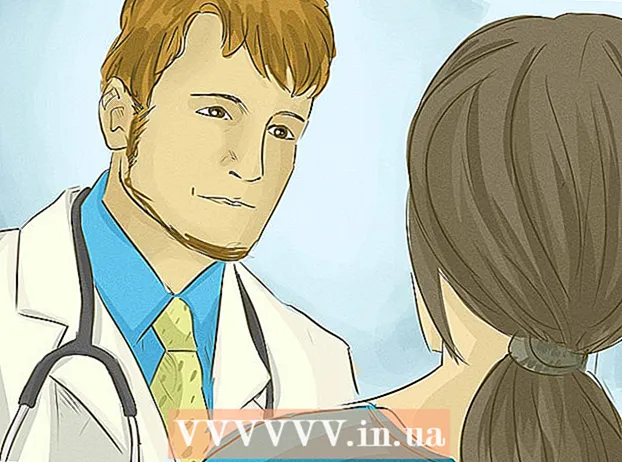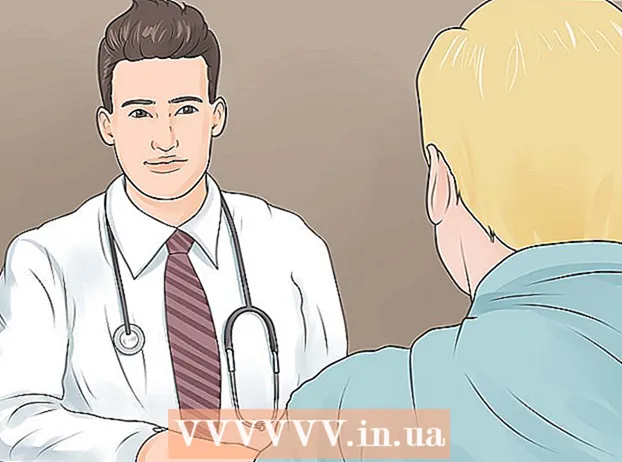نویسنده:
Eugene Taylor
تاریخ ایجاد:
16 اوت 2021
تاریخ به روزرسانی:
20 ژوئن 2024

محتوا
- گام برداشتن
- روش 1 از 3: یک جستجوی ساده وب را انجام دهید
- روش 2 از 3: نتایج خود را اصلاح کنید
- روش 3 از 3: جستجوی پیشرفته را انجام دهید
- نکات
در این مقاله ، شما یاد خواهید گرفت که چگونه با استفاده از Google ، بزرگترین موتور جستجو در جهان ، جستجوهای ساده وب را انجام دهید. هنگامی که می توانید جستجوهای ساده انجام دهید ، می توانید یاد بگیرید که چگونه از پارامترها ، ابزارها و فیلترهای خاص استفاده کنید تا جستجوی خود را بهتر هدف قرار دهید و نتایج مفیدتری برای شما بدست آورید.
گام برداشتن
روش 1 از 3: یک جستجوی ساده وب را انجام دهید
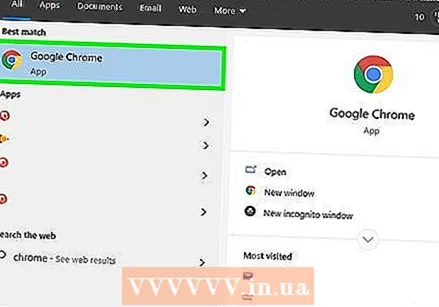 مرورگری را در رایانه ، تلفن هوشمند یا رایانه لوحی خود باز کنید. می توانید Google را از همه مرورگرها ، از جمله Safari ، Microsoft Edge ، Google Chrome و Mozilla Firefox باز کنید. اگر برنامه Google را در تلفن هوشمند یا رایانه لوحی خود داشته باشید (در لیست برنامه های خود نامه ای رنگی "G" مشاهده خواهید کرد) ، با ضربه زدن روی آن بدون نیاز به استفاده از مرورگر وب مستقیماً به Google منتقل می شوید.
مرورگری را در رایانه ، تلفن هوشمند یا رایانه لوحی خود باز کنید. می توانید Google را از همه مرورگرها ، از جمله Safari ، Microsoft Edge ، Google Chrome و Mozilla Firefox باز کنید. اگر برنامه Google را در تلفن هوشمند یا رایانه لوحی خود داشته باشید (در لیست برنامه های خود نامه ای رنگی "G" مشاهده خواهید کرد) ، با ضربه زدن روی آن بدون نیاز به استفاده از مرورگر وب مستقیماً به Google منتقل می شوید. - اندروید: اگر تلفن هوشمند یا رایانه لوحی سامسونگ دارید ، روی نمادی که روی آن قرار دارد ضربه بزنید اینترنت یا اینترنت سامسونگ دولت. اگر مدل دیگری دارید ، روی ضربه بزنید کروم, مرورگر, وب یا چیزی مشابه
- iPhone و iPad: روی نماد Safari ضربه بزنید. به نظر می رسد یک قطب نما است و می توانید آن را در پایین صفحه اصلی پیدا کنید. با این روش مرورگر وب خود را باز می کنید.
- KaiOS: باز کن مرورگر. این پنجره ای است که برای دسترسی به اینترنت استفاده می کنید.
- مک: رایانه شما دارای یک مرورگر وب به نام Safari است. با کلیک بر روی قطب نما در بارانداز ، آن را باز می کنید. معمولاً جایی در پایین صفحه است.
- ویندوز 10: مرورگری که روی رایانه شما استاندارد است Microsoft Edge نامیده می شود. با کلیک بر روی آرم ویندوز در پایین سمت چپ صفحه و سپس کلیک کردن روی گزینه ، آن را باز می کنید مایکروسافت اج در منو
- ویندوز 8 و نسخه های قدیمی تر: می توانید از اینترنت اکسپلورر برای جستجوی دیجیتال خود استفاده کنید. نماد شناخته شده به شکل یک حرف آبی "e" در فهرست شروع است.
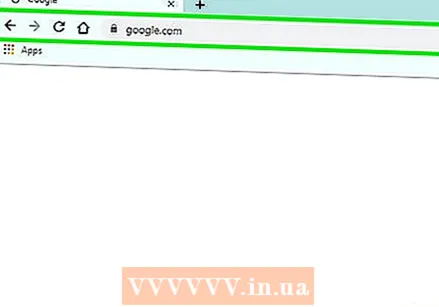 تایپ کنید www.google.com در نوار آدرس نوار آدرس نواری تقریباً در بالای مرورگر وب است. اگر از تلفن هوشمند یا رایانه لوحی استفاده می کنید ، روی نوار آدرس ضربه بزنید تا صفحه کلید باز شود و شروع به تایپ کنید. اگر از رایانه شخصی استفاده می کنید ، بر روی نوار آدرس کلیک کرده و جستجوی خود را وارد کنید.
تایپ کنید www.google.com در نوار آدرس نوار آدرس نواری تقریباً در بالای مرورگر وب است. اگر از تلفن هوشمند یا رایانه لوحی استفاده می کنید ، روی نوار آدرس ضربه بزنید تا صفحه کلید باز شود و شروع به تایپ کنید. اگر از رایانه شخصی استفاده می کنید ، بر روی نوار آدرس کلیک کرده و جستجوی خود را وارد کنید. - اگر از تلفن هوشمند یا رایانه لوحی خود از Google استفاده می کنید ، به مرحله 4 بروید.
- در برخی از مرورگرها ، از جمله Chrome ، Safari و KaiOS Browser ، می توانید عبارات جستجو را مستقیماً در نوار آدرس تایپ کنید ، بدون اینکه ابتدا وب سایت Google را باز کنید. مرورگرهای دیگر به طور خودکار موتورهای جستجوی دیگر مانند Microsoft Edge با Bing را باز می کنند.
 مطبوعات وارد شوید یا در بازگشت. اگر از تلفن هوشمند یا رایانه لوحی استفاده می کنید ، به جای آن انتخاب کنید جستجو کردن, وارد، یا به. مرورگر وب شما اکنون صفحه اصلی Google را بارگیری می کند.
مطبوعات وارد شوید یا در بازگشت. اگر از تلفن هوشمند یا رایانه لوحی استفاده می کنید ، به جای آن انتخاب کنید جستجو کردن, وارد، یا به. مرورگر وب شما اکنون صفحه اصلی Google را بارگیری می کند. 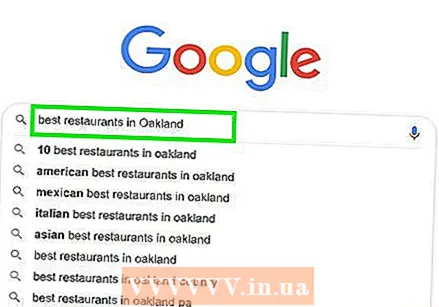 آنچه را که در فضای موجود جستجو می کنید تایپ کنید. به عنوان مثال ، اگر به دنبال یک رستوران در گودا هستید ، می توانید "بهترین رستوران های گودا" را به عنوان یک تکلیف تایپ کنید.
آنچه را که در فضای موجود جستجو می کنید تایپ کنید. به عنوان مثال ، اگر به دنبال یک رستوران در گودا هستید ، می توانید "بهترین رستوران های گودا" را به عنوان یک تکلیف تایپ کنید. - می توانید کلمات منفرد ("وگانیسم" ، "بلغارستان") ، عبارات ("طوفان های گرمسیری در سال 1998" ، "از گیاهان گوشتخوار مراقبت کنید") ، س questionsالات ("چند نفر در آلملو زندگی می کنند؟" ، "چقدر آب) جستجو کنید. باید بنوشم؟) ، و غیره.
- اگر ترجیح می دهید جستجوهای خود را ضبط کنید ، روی میکروفون کلیک کنید یا ضربه بزنید یا دستورالعمل های روی صفحه را دنبال کنید تا به Google اجازه دهید به میکروفون شما دسترسی پیدا کند و جستجوهای صوتی را انجام دهد. سپس آنچه را که می خواهید با صدای بلند بگویید.
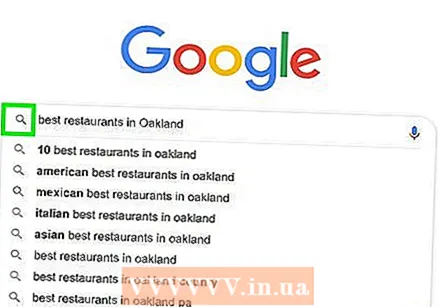 کلیک کنید جستجوی گوگل، یا روی ذره بین ضربه بزنید. متنی که وارد کردید اکنون جستجو می شود و لیستی از نتایج به شما ارائه می شود.
کلیک کنید جستجوی گوگل، یا روی ذره بین ضربه بزنید. متنی که وارد کردید اکنون جستجو می شود و لیستی از نتایج به شما ارائه می شود.  برای مشاهده یک نتیجه کلیک کنید یا ضربه بزنید. وقتی وب سایتی ، عکسی ، ویدئویی یا اطلاعات دیگری پیدا کردید که مشابه آنچه می خواهید ، آن را در مرورگر خود باز کنید و روی آن کلیک کنید. برای بازگشت به لیست نتایج ، روی پیکان اشاره به چپ که معمولاً در گوشه بالا سمت چپ قرار دارد کلیک کنید یا ضربه بزنید.
برای مشاهده یک نتیجه کلیک کنید یا ضربه بزنید. وقتی وب سایتی ، عکسی ، ویدئویی یا اطلاعات دیگری پیدا کردید که مشابه آنچه می خواهید ، آن را در مرورگر خود باز کنید و روی آن کلیک کنید. برای بازگشت به لیست نتایج ، روی پیکان اشاره به چپ که معمولاً در گوشه بالا سمت چپ قرار دارد کلیک کنید یا ضربه بزنید. - بسته به آنچه جستجو می کنید ، نتایج جستجو را به روش های مختلف مشاهده خواهید کرد. به عنوان مثال ، اگر کلمه ای را که در فرهنگ لغت است جستجو کرده اید ، ممکن است اطلاعاتی در مورد تعریف و کاربرد کلمه بین اولین نتایج را ببینید. اگر مکان خاصی را جستجو کرده باشید ، ممکن است یک نقشه مشاهده کنید.
- اگر صفحه اول را به پایین اسکرول کردید و آنچه را که می خواستید پیدا نکردید ، کلیک کنید یا ضربه بزنید بعدی در پایین برای رفتن به صفحه بعدی نتایج. مهمترین نتایج معمولاً در چند صفحه اول نتایج جستجو وجود دارد.
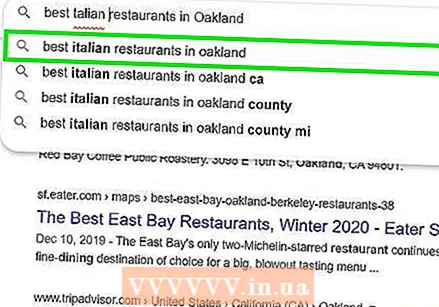 جستجوی خود را دوباره تنظیم کنید تا نتایج متفاوتی بگیرید. اگر نوع اطلاعات مورد نظر خود را مشاهده نکردید ، کافی است متنی را که تایپ کرده اید در فضای بالای صفحه تغییر دهید و دوباره امتحان کنید. اگر اولین تکالیف شما نتایج بسیار کمی به دست آورد ، همیشه می توانید جستجوی خود را خاص تر یا گسترده تر کنید.
جستجوی خود را دوباره تنظیم کنید تا نتایج متفاوتی بگیرید. اگر نوع اطلاعات مورد نظر خود را مشاهده نکردید ، کافی است متنی را که تایپ کرده اید در فضای بالای صفحه تغییر دهید و دوباره امتحان کنید. اگر اولین تکالیف شما نتایج بسیار کمی به دست آورد ، همیشه می توانید جستجوی خود را خاص تر یا گسترده تر کنید. - به عنوان مثال به جای ورود به "بهترین رستوران ها در گودا" ، می توانید آن را با "بهترین چینی ها در گودا در سال 2020" امتحان کنید.
- برای کسب اطلاعات بیشتر در مورد چگونگی بهبود نتایج جستجو ، به روش اصلاح نتایج خود مراجعه کنید.
روش 2 از 3: نتایج خود را اصلاح کنید
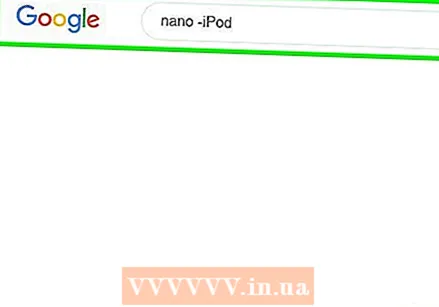 از اپراتورهای جستجو استفاده کنید تا دقیقاً نتایج مورد نظر خود را بدست آورید. به اصطلاح عملگرهای جستجو ، کاراکترهای خاصی هستند که توسط موتورهای جستجو قابل درک هستند و می توانند به شما در جستجوی روش خاصی کمک کنند. چند نمونه از این موارد عبارتند از:
از اپراتورهای جستجو استفاده کنید تا دقیقاً نتایج مورد نظر خود را بدست آورید. به اصطلاح عملگرهای جستجو ، کاراکترهای خاصی هستند که توسط موتورهای جستجو قابل درک هستند و می توانند به شما در جستجوی روش خاصی کمک کنند. چند نمونه از این موارد عبارتند از: - اگر تعدادی از کلمات در یک جمله مانند یک نقل قول یا نوع خاصی از اشیا belong به هم تعلق دارند ، آنها را در علامت های نقل قول قرار دهید (") تا به گوگل بگویید فقط نتایج بسیار دقیق را جستجو کند. بخشی از متن یک آهنگ خاص را می داند ، و می خواهم آنها را جستجو کنم تا نام آهنگ را پیدا کنم.
- علامت منهای (-) را جلوی کلمه ای قرار دهید که نمی خواهید در نتایج جستجو نشان داده شود. به عنوان مثال ، اگر می خواستید کلمه "nano" را جستجو کنید اما به نتایج مربوط به iPod Nano علاقه ندارید ، به دنبال nano -iPod وارد.
- کلمات بسیار عمومی مانند "چگونه" و "the" معمولاً در جستجوی Google نادیده گرفته می شوند. اگر این کلمات برای جستجوی شما ضروری است ، علامت بعلاوه (+) را مقابل آنها قرار دهید.
- اگر می خواهید در وب سایت های رسانه های اجتماعی مانند توییتر و فیس بوک جستجو کنید ، علامت گذاری کنید (@) قبل از عبارت جستجو نمونه ای از این موارد: wikihow.
- اگر فقط به نتایج یک وب سایت خاص علاقه دارید ، آن را قرار دهید سایت: قبل از عبارات جستجوی شما به عنوان مثال ، برای جستجوی "iOS 13" در wikiHow ، موارد زیر را به عنوان عبارت جستجو وارد می کنید: سایت: wikiHow.com "iOS 13".
- برای یافتن کالایی در محدوده قیمت خاص ، از فرمول زیر استفاده کنید: سینتی سایزر 300 یورو .. 700 یورو. این مثال منجر به هزینه سینتی سایزرها بین 300 تا 700 دلار می شود.
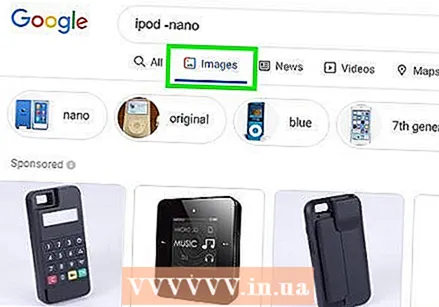 نوع نتیجه ای را که می خواهید مشاهده کنید انتخاب کنید. بسته به آنچه که به دنبال آن هستید ، این گزینه را دارید که فقط با استفاده از گزینه های موجود در بالای صفحه نتایج ، فقط نوع خاصی از نتایج را مشاهده کنید ، مانند فقط تصاویر ، فقط فیلم ها یا فقط اخبار. شما این کار را اینگونه انجام می دهید:
نوع نتیجه ای را که می خواهید مشاهده کنید انتخاب کنید. بسته به آنچه که به دنبال آن هستید ، این گزینه را دارید که فقط با استفاده از گزینه های موجود در بالای صفحه نتایج ، فقط نوع خاصی از نتایج را مشاهده کنید ، مانند فقط تصاویر ، فقط فیلم ها یا فقط اخبار. شما این کار را اینگونه انجام می دهید: - کلیک کنید یا ضربه بزنید تصاویر در بالای صفحه نتایج فقط تصاویر آنچه را که به عنوان درخواست جستجو وارد کرده اید مشاهده کنید.
- در اینجا نحوه معکوس جستجوی تصاویر در Google را بخوانید: https://libguides.hanze.nl/c.php؟g=662577&p=4684648
- کلیک کنید یا ضربه بزنید فیلم های برای دیدن لیستی از فیلم ها در چندین وب سایت ، از جمله YouTube ، که با عبارات جستجوی شما مطابقت دارند.
- کلیک کنید یا ضربه بزنید اخبار برای دیدن اطلاعیه های مطبوعاتی از منابع خبری مهم در مورد موضوع مورد نظر خود.
- کلیک کنید یا ضربه بزنید کتابها، برای لیستی از کتابها در این زمینه.
- برای کسب اطلاعات بیشتر در مورد جستجوی Google Books ، به https://support.google.com/websearch/answer/43729؟hl=en مراجعه کنید
- با داشتن برخی از اطلاعات مربوطه می توانید از گزینه های دیگری مانند نقشه ها, فرار کن و مالی. به عنوان مثال ، اگر آدرس را وارد کرده اید ، می توانید کلیک کنید نقشه ها " برای مشاهده آدرس روی نقشه کلیک کنید یا کلیک کنید فرار کن برای برنامه ریزی پرواز به آن مکان.
- کلیک کنید یا ضربه بزنید تصاویر در بالای صفحه نتایج فقط تصاویر آنچه را که به عنوان درخواست جستجو وارد کرده اید مشاهده کنید.
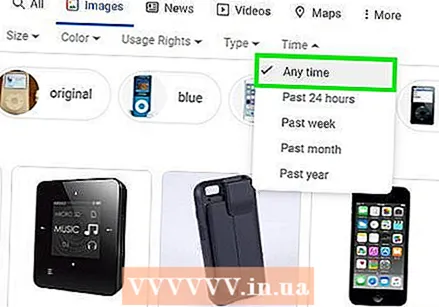 نتایج یک دوره زمانی خاص را پیدا کنید. اگر می خواهید فقط نتایج 24 ساعت گذشته ، سال گذشته یا دوره دیگری را ببینید ، موارد زیر را انجام دهید:
نتایج یک دوره زمانی خاص را پیدا کنید. اگر می خواهید فقط نتایج 24 ساعت گذشته ، سال گذشته یا دوره دیگری را ببینید ، موارد زیر را انجام دهید: - انتخاب کنید خدمات رفاهی یا ابزارها. در یک کامپیوتر پیوند را مشاهده خواهید کرد خدمات رفاهی در بالای صفحه ، درست بالای نتایج. در یک تلفن هوشمند یا رایانه لوحی ، معمولاً باید با پیوند بالای نتایج ، نوار را به سمت چپ بکشید (نوار گزینه های ALL ، NEWS ، VIDEOS و تصاویر) و در آخر کلیک کنید جستجوی ایدز ضربه زدن
- روی منو کلیک کنید یا ضربه بزنید یک دوره زمانی را انتخاب کنید.
- مدت زمان دیگری را انتخاب کنید. سپس صفحه تازه سازی می شود و فقط نتایج دوره انتخاب شده شما را نشان می دهد.
- کلیک کنید یا ضربه بزنید برای پاک کردن در بالا برای پاک کردن داده ها از فیلتر.
 برای یافتن تصاویر یا فیلم های خاص تر ، از فیلترها استفاده کنید. اگر به دنبال تصاویر یا فیلم ها هستید ، نحوه استفاده از فیلترها را برای تعیین جنبه هایی مانند کیفیت ، قالب ، مدت زمان و موارد دیگر در زیر بخوانید:
برای یافتن تصاویر یا فیلم های خاص تر ، از فیلترها استفاده کنید. اگر به دنبال تصاویر یا فیلم ها هستید ، نحوه استفاده از فیلترها را برای تعیین جنبه هایی مانند کیفیت ، قالب ، مدت زمان و موارد دیگر در زیر بخوانید: - انتخاب کنید ابزارها یا ابزارها در بالای لیست تصاویر یا ویدیوهایی که با جستجوی شما برگردانده شده است. سپس تعدادی از منوها ظاهر می شوند.
- اگر به دنبال فیلم هستید ، از منوهای کشویی در بالا برای تعیین جزئیاتی مانند مدت زمان (طول) یا منبع (به عنوان مثال YouTube یا Facebook) ویدیوی خود استفاده کنید ، یا اینکه نشان دهید شما فقط به ویدیوهای زیرنویس شده علاقه دارید ، به عنوان مثال
- اگر به دنبال تصاویر هستید ، از منوهای کشویی در بالا استفاده کنید تا نتایج جستجو را با توجه به اندازه ، نوع ، رنگ ها و حقوق کاربر تصاویر محدود کنید.
- اگر می خواهید بر نوع تصویری که جستجویتان کنترل بیشتری دارد ، جستجوی پیشرفته تصویر Google را امتحان کنید.
روش 3 از 3: جستجوی پیشرفته را انجام دهید
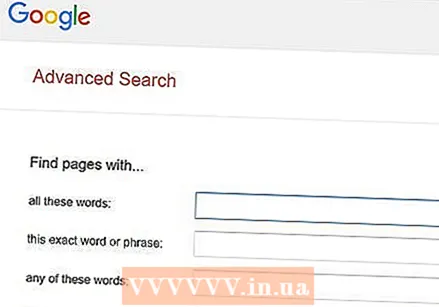 جستجوی مشخص ترین نتایج جستجو https://www.google.com/ad Advanced_search. صفحه جستجوی پیشرفته Google به شما امکان می دهد ده ها معیار جستجو را در یک فرم مشخص کنید. می توانید این وب سایت را در هر وب سایتی در رایانه ، تلفن هوشمند یا رایانه لوحی خود باز کنید.
جستجوی مشخص ترین نتایج جستجو https://www.google.com/ad Advanced_search. صفحه جستجوی پیشرفته Google به شما امکان می دهد ده ها معیار جستجو را در یک فرم مشخص کنید. می توانید این وب سایت را در هر وب سایتی در رایانه ، تلفن هوشمند یا رایانه لوحی خود باز کنید. 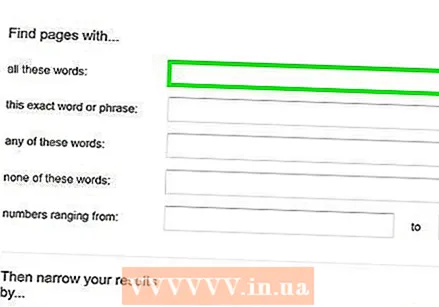 عبارات جستجوی خود را در قسمت "یافتن صفحات با" وارد کنید. این قسمت را می توانید در بالای فرم پیدا کنید. لازم نیست هر کادر را پر کنید. فقط آن گزینه هایی را وارد کنید که برای جستجوی شما مهم هستند.
عبارات جستجوی خود را در قسمت "یافتن صفحات با" وارد کنید. این قسمت را می توانید در بالای فرم پیدا کنید. لازم نیست هر کادر را پر کنید. فقط آن گزینه هایی را وارد کنید که برای جستجوی شما مهم هستند. - برای "همه این کلمات" کلمات مهم را در جستجوی خود وارد کنید. سپس فقط نتایج جستجو را مشاهده خواهید کرد که حاوی تمام کلماتی است که در اینجا وارد کرده اید.
- در بخش "این کلمه یا عبارت دقیق" ، یک کلمه (گروه) یا عبارت را دقیقاً همانطور که می خواهید در جستجوها پیدا شود وارد کنید. سپس فقط وب سایت هایی را مشاهده خواهید کرد که حاوی کلمات یا عبارات دقیقاً به همان روشی است که در آنها وارد شده اید.
- اگر می خواهید نتایجی را که حاوی یک کلمه خاص است یا یک کلمه دیگر ، از "یک یا چند مورد از این کلمات" استفاده کنید.
- در بخش "هیچ یک از این کلمات" ، هر کلمه ای را که نمی خواهید در صفحه ای که در نتایج جستجو قرار دارد وارد کنید ، وارد کنید.
- برای "اعداد" ، همه اعداد را در محدوده ای که می خواهید ببینید تایپ کنید. اگر به دنبال قیمت ها یا اندازه های خاص هستید این می تواند مفید باشد.
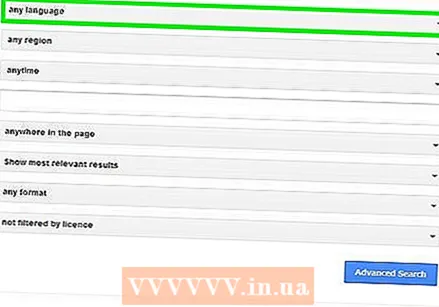 نتایج خود را در زیر مشخص کنید اکنون می توانید تعدادی از گزینه های فیلتر را برای لیست نتایج خود تعیین کنید. همچنین در این حالت لازم نیست همه گزینه ها را انتخاب کنید. فقط آن گزینه هایی را انتخاب کنید که برای خاص تر کردن جستجوی شما لازم باشد.
نتایج خود را در زیر مشخص کنید اکنون می توانید تعدادی از گزینه های فیلتر را برای لیست نتایج خود تعیین کنید. همچنین در این حالت لازم نیست همه گزینه ها را انتخاب کنید. فقط آن گزینه هایی را انتخاب کنید که برای خاص تر کردن جستجوی شما لازم باشد. - برای انتخاب زبان برای نتایج جستجو از منوی "Language" استفاده کنید.
- اگر به دنبال صفحه هایی از یک کشور یا منطقه خاص هستید ، از منوی "منطقه" استفاده کنید.
- با استفاده از منوی "آخرین به روزرسانی" می توانید نشان دهید که صفحات منتشره حداکثر چه مدت پیش منتشر شده اند.
- اگر فقط به نتایج یک وب سایت خاص علاقه دارید ، در قسمت "سایت یا دامنه" آدرس یک وب سایت را وارد کنید.
- در قسمت "واژه هایی که ظاهر می شوند" ، مشخص کنید که می خواهید عبارات جستجو در کجای وب سایت نشان داده شوند ، به عنوان مثال در عنوان وب سایت یا در متن مقاله.
- از منوی "جستجوی ایمن" استفاده کنید تا بررسی کنید آیا نتایج جستجو ممکن است حاوی مطالب نامناسب برای کودکان باشد.
- در منوی "نوع پرونده" می توانید قالب های پرونده خاصی مانند Microsoft Word یا PDF را انتخاب کنید.
- اگر می خواهید نتایج خود را بر اساس حقوق استفاده از اعطا شده به فیلتر کنید ، گزینه "حقوق استفاده" می تواند مفید باشد.
 روی دکمه آبی رنگ کلیک کنید جستجوی پیشرفته. این دکمه در پایین فرم قرار دارد. اکنون نتیجه جستجوی شما با استفاده از فیلترهایی که انتخاب کرده اید ظاهر می شود.
روی دکمه آبی رنگ کلیک کنید جستجوی پیشرفته. این دکمه در پایین فرم قرار دارد. اکنون نتیجه جستجوی شما با استفاده از فیلترهایی که انتخاب کرده اید ظاهر می شود.
نکات
- فقط چند روز بعد ، همان جستجو ممکن است نتایج متفاوت (اما مشابه) را به دست آورد.
- بسیاری از مرورگرهای وب دارای یک قسمت جستجوی داخلی هستند که می توانید برای جستجوی گوگل یا سایر موتورهای جستجو استفاده کنید. در این صورت می توانید جستجوی خود را مستقیماً در آن قسمت تایپ کنید و لازم نیست ابتدا وب سایت را باز کنید.
- با استفاده از پیوند تنظیمات در کنار قسمت جستجوی Google می توانید تنظیمات برگزیده را برای جستجوی خود در Google تنظیم کنید.
- ایجاد حساب Google را در نظر بگیرید تا به همه ابزارهای موجود برای بهبود جستجوی مجازی خود دسترسی پیدا کنید.
- هنگام انتخاب عبارات جستجوی خود بسیار مهم باشید. سعی کنید به کلمات یا ترکیبی از کلمات منحصر به موضوع مورد نظر خود فکر کنید تا نتایج فقط به موضوع شما مربوط شود.